Fookusrežiim ei tööta iOS 17-s? 8 viisi selle parandamiseks!
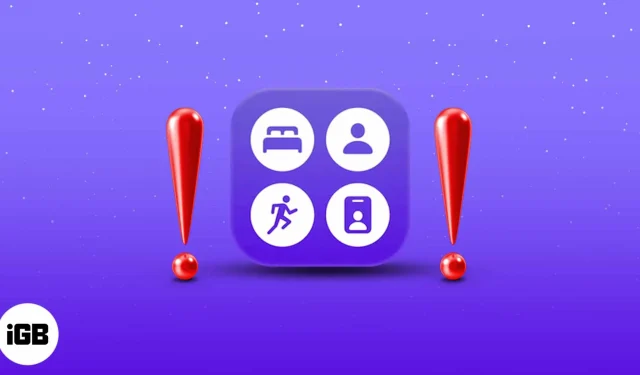
Apple võimaldab teil nüüd oma iPhone’i märguandeid prioriteediks seada – kellelt ja millal neid saate. Mis saab aga siis, kui see ei tööta nii, nagu te kavatsesite? Kui soovimatud teatised ikka jõuavad või vastupidi. Siin on mõned kiired lahendused, kuidas parandada fookusrežiimi, mis iOS 17-s ei tööta.
- Lülitage fookuse jagamine seadmete vahel välja
- Kontrollige lubatud rakendusi ja kontakte
- Keela ajatundlikud märguanded
- Lülitage korduvad kõned välja
- Veenduge, et ajakava oleks õige
- Keela vaikne lüliti
- Taaskäivitage oma iPhone
- Lähtestage kõik seaded
1. Lülitage fookuse jagamine seadmete vahel välja
Apple’i ökosüsteem seob kõik seadmed, mis töötavad samal iCloudi kontol. Seega, kui lülitate mõnes seadmes sisse konkreetse fookusrežiimi, kajastub see automaatselt kõigis teistes sama iCloudi kontoga sisse logitud Apple’i seadmetes.
See võib olla põhjus, miks teil on fookusrežiimiga probleeme. Fookuse jagamise teiste seadmete vahel väljalülitamiseks tehke järgmist.
- Avage oma iPhone’is rakendus Seaded → Toksake Focus.
- Siin lülitage Share Across Devices välja.
See on kõik! Nüüd ei sünkroonita selle seadme fookusrežiimi teiste Apple’i seadmete vahel. Kui see ei aidanud, jätkake järgmise parandusega fookusrežiimi jaoks, mis iOS 17-s ei tööta!
2. Kontrollige lubatud rakendusi ja kontakte
Kuigi fookusrežiim ei lase märguannetel teie tähelepanu hajutada, on tõenäoline, et soovimatu rakendus või kontakt on lubatud. Sellisel juhul ei häiri neid Focus ja nad saavad igal ajal teateid saata. Kontrollima:
- Avage Seaded → Toksake Fookus.
- Nüüd puudutage konkreetset fookusrežiimi, millest mööda minnakse.
- Jaotises LUBATUD TEATISED leiate kaks alamjaotist: Inimesed ja Rakendused .
Puudutage iga jaotist, et näha vastavalt lubatud kontaktide ja rakenduste loendit. - Leidke sellest loendist asjaomane kontakt või rakendus ja puudutage selle kohal – ikooni .
See on kõik! Vastav rakendus või kontakt eemaldatakse loendist ega lähe enam Focusest mööda.
3. Keelake ajatundlikud teatised
Focuse abil on Apple rakendanud uut masinõppetehnoloogiat, et tajuda ajatundlikke teatisi ja need on mõeldud kohe edastamiseks. Need võivad hõlmata meeldetuletusi, OTP-sid, hädaabiteenuseid ja muid oluliste rakenduste märguandeid. Kui need aga teid häirivad, järgige nende väljalülitamiseks alltoodud juhiseid.
- Avage Seaded → Toksake Fookus.
- Nüüd puudutage fookusrežiimi , mille puhul soovite need teatised välja lülitada.
- Siin puudutage LUBATUD TEATISE all valikut Rakendused.
- Lõpuks lülitage ajatundlik välja.
Nüüd ei lähe ajatundlikud märguanded enam teie fookusrežiimist mööda.
4. Lülitage korduvad kõned välja
Korduvad kõned mis tahes kontaktilt võivad olla üks peamisi põhjuseid, miks võib tunduda, et teie fookusrežiim ei tööta.
- Avage Seaded → Toksake Fookus.
- Puudutage soovitud teravustamisrežiimi .
- Nüüd toksake Inimesed jaotises LUBATUD TEATISED → Kõned saatjalt.
- Lõpuks lülitage Luba korduvad kõned välja.
See on kõik! Nüüd ei lähe ükski korduv kõne teie fookusest mööda.
5. Veenduge, et ajakava oleks õige
Kui kasutate ajastatud teravustamisrežiime, võidi ajastatud ajastust valesti tõlgendada. Sel juhul kontrollige oma planeeritud aega, et see oleks õigeks ajaks määratud.
- Avage Seaded.
- Puudutage valikut Fookus.
- Siin puudutage vastavat fookusrežiimi, mille pärast olete mures.
- Kerige alla ja puudutage ajapilu jaotises LÜLITA AUTOMAATNE SISSE.
- Nüüd lülitage sisse Ajakava , kui mitte juba, ja kontrollige valitud ajaperioodi ja päevi veel kord .
Kui kõik tundub korras, kaaluge fookuse väljalülitamist ja uuesti sisselülitamist. See peaks nüüd toimima! Kui ei, siis ärge sattuge paanikasse. Meil on rohkem nippe varrukas. Jätka lugemist!
6. Keela vaikne lüliti
Võimalik, et iPhone’i küljel asuv vaikne lüliti võib olla lubatud, mis viib teid vastamata märguanneteni. Seetõttu keelake see, kui mitte juba.
7. Taaskäivitage oma iPhone
Kui tundub, et miski ei lahenda teie probleemi, taaskäivitage seade. Kuigi see on kõige lihtsam lahendus, on see tavaliselt kõige tõhusam väikeste tõrgete parandamiseks. Seetõttu võib olla õige aeg oma iPhone taaskäivitada , enne kui liigute kõige äärmuslikuma sammu juurde.
8. Lähtestage kõik seaded
Kui ükski ülaltoodud parandustest ei lahenda probleemi, peate kaaluma oma iPhone’i lähtestamist. See puhastab iPhone’i igasugustest valitsevatest vigadest. iPhone’i lähtestamiseks toimige järgmiselt.
- Avage Seaded.
- Puudutage valikut Üldine.
- Puudutage valikut iPhone’i teisaldamine või lähtestamine.
- Järgmisena puudutage Reset.
- Lõpuks valige Lähtesta kõik sätted.
KKK-d
Miks mulle ikka veel mõned inimesed helistavad?
Võimalik, et olete Fookuse seadistamisel lubanud kõned lemmikute hulgast. Selle parandamiseks puudutage soovitud fookusrežiimi jaotises Seaded → Toksake Inimesed → Nüüd, toksake Calls From ja valige Mitte keegi.
Kuidas fookusrežiimi sisse lülitada?
Fookusrežiimi saate sisse lülitada otse juhtimiskeskusest. Teise võimalusena saate selle sisse lülitada, minnes menüüsse Seaded → valides Fookus .
Miks ei ole fookusrežiim sisse lülitatud, kui see peaks olema?
Kui olete fookuse ajastanud, kontrollige veelkord aega ja vastavaid päevi, mille jaoks see peaks olema sisse lülitatud. Kui kõik tundub korras, kaaluge soovitud fookusrežiimi käsitsi välja- ja uuesti sisselülitamist, et kontrollida, kas see töötab, kuna see võib olla tõrge.



Lisa kommentaar